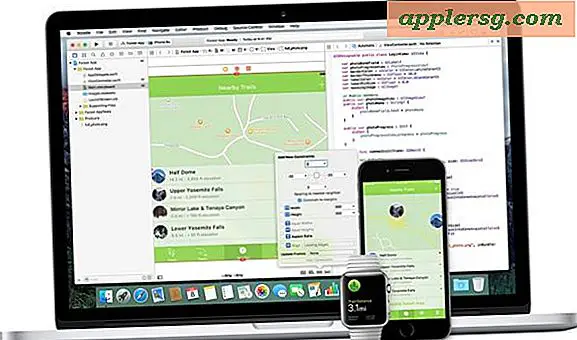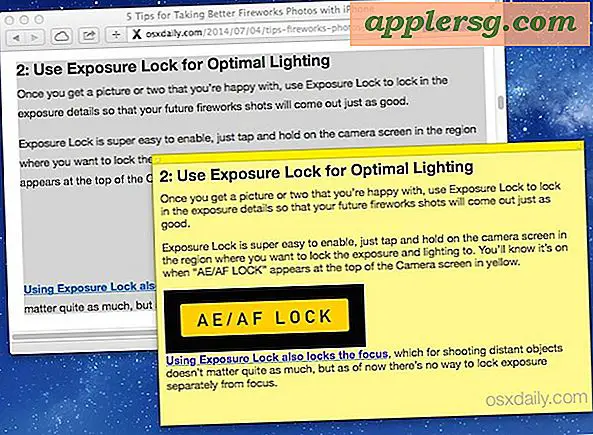Ändern Sie den Browser-Benutzer-Agent in Chrome, Safari und Firefox
 Ein Webbrowser-Benutzeragent zeigt an, wie eine Website weiß, welche Art von Computer, Betriebssystem und Browser-App Sie verwenden. Einige Websites bieten unterschiedliche Themen, CSS, Inhalte oder sogar unterschiedliche Websites für verschiedene Browser und Betriebssysteme an, und viele Entwickler müssen häufig ihren eigenen Benutzeragenten ändern, um diese Fähigkeiten testen und diese alternativen Websites erstellen zu können.
Ein Webbrowser-Benutzeragent zeigt an, wie eine Website weiß, welche Art von Computer, Betriebssystem und Browser-App Sie verwenden. Einige Websites bieten unterschiedliche Themen, CSS, Inhalte oder sogar unterschiedliche Websites für verschiedene Browser und Betriebssysteme an, und viele Entwickler müssen häufig ihren eigenen Benutzeragenten ändern, um diese Fähigkeiten testen und diese alternativen Websites erstellen zu können.
Wir werden behandeln, wie Sie den Benutzeragenten für alle gängigen modernen Webbrowser ändern können, die dem Desktop-Benutzer in Mac OS X und Windows zur Verfügung stehen, einschließlich Chrome, Safari und Firefox.
So ändern Sie den Benutzeragenten in Chrome
Alle neuen Versionen von Chrome enthalten die Möglichkeit, den Benutzer-Agent sehr einfach zu ändern, und es ist leistungsfähiger mit mehr Optionen als die vereinfachten Optionen für Safari-Benutzer. Mit den User-Agent-Überschreibungen von Chrome kann auch die Geräteauflösung des Benutzeragenten angegeben werden, um die Seite innerhalb dieser Auflösung zwangsweise neu zu zeichnen. Sie müssen die Einstellungen des Benutzeragenten in Chrome nicht aktivieren, Sie müssen sie nur unter den Entwickleroptionen finden:
- Öffnen Sie Chrome und ziehen Sie das Menü "Ansicht" herunter, gehen Sie zu "Entwickler" und wählen Sie "Entwicklertools", um das Entwicklerfenster zu öffnen
- Klicken Sie auf das Zahnradsymbol Einstellungen in der unteren rechten Ecke
- Klicken Sie auf die Registerkarte "Überschreibungen", um die Optionen des Benutzeragenten zu suchen, einen Benutzeragenten aus dem Pulldown-Menü auszuwählen, einen vorhandenen zu ändern oder einen neuen Benutzeragenten einzugeben

Chrome zeichnet auch Seiten mit dem neuen Benutzer-Agent sofort neu auf. Wenn Geräte-Messwerte festgelegt sind, verwendet das Gerät auch die Auflösungsgröße, wenn die Seite neu gezeichnet wird.
Wie ändere ich den Browser User Agent in Safari?
Der einfachste Weg, einen Benutzer-Agent auf dem Mac zu ändern, ist das Safari-Menü "Entwickeln". Wenn dies noch nicht aktiviert ist, behandeln wir dies auch und zeigen Ihnen, wie Sie Benutzeragenten einfach ändern können:
- Öffne Safari, dann ziehe "Einstellungen" aus dem Safari-Menü
- Klicken Sie auf die Registerkarte "Erweitert" und aktivieren Sie das Kontrollkästchen neben "Develop-Menü in der Menüleiste anzeigen"
- Schließen Sie die Einstellungen und wählen Sie das neue "Develop" -Menü neben "Window", ziehen Sie es nach unten und wählen Sie "User Agent"
- Wählen Sie einen beliebigen vordefinierten Benutzeragenten aus oder wählen Sie "Andere", um eine andere Benutzeragentenzeichenfolge zu verwenden

Beachten Sie, dass die genaue UA-Zeichenfolge in einem gelben Feld neben dem Menüelement angezeigt wird, wenn Sie den Mauszeiger über einen bestimmten Benutzeragenten halten.
Nachdem Sie einen der Benutzeragenten ausgewählt haben, wird die aktuell geöffnete Webseite aktualisiert. Wenn die fragliche Seite alternativen Browsern unterschiedliche Informationen liefert, sieht die Seite möglicherweise anders aus. Wenn Sie z. B. einen Benutzer-Agent zu einem mobilen Gerät und einem mobilen Browser wechseln, können einige Webseiten Sie auf ihre mobilen Websites senden oder über ein responsives Layout eine andere Seite bedienen.
So ändern Sie den Browser User Agent in Firefox ohne eine Erweiterung zu verwenden
Firefox kann dies auch standardmäßig tun, obwohl es wohl der ungeschickteste der modernen Browser ist und daher nicht wirklich empfohlen wird, da einige Firefox-Erweiterungen es besser handhaben.
- Geben Sie about: config in das URL-Feld ein und drücken Sie die Eingabetaste
- Suchen Sie nach "useragent" (ein Wort) und erstellen Sie eine neue Zeichenfolge mit dem Titel "general.useragent.override"
- Platziere den User Agent und wähle "OK"
Beachten Sie, dass das Ändern des Benutzeragenten nicht die Art und Weise ändert, wie der Webbrowser die Seiten selbst rendert, es sei denn, es werden benutzeragentenspezifische Inhalte geliefert. Beispielsweise ist die Verwendung eines IE8-Benutzeragenten nicht das Gleiche wie das Besuchen einer Seite mit IE8 und das Rendern der Seite, was für Webentwickler oft obligatorisch ist. Dafür müssen Sie sich tatsächlich die Zeit nehmen, Internet Explorer in einer virtuellen Maschine zusätzlich zu Mac OS X auszuführen, die kostenlos und relativ einfach einzurichten ist.
Was ist mit dem Spoofing von Benutzeragenten über die Befehlszeile?
Für die Befehlszeilen-Junkies können Sie für diesen Zweck auch curl verwenden und den Seitenquellcode als einen anderen Browser oder Betriebssystem abrufen. Die grundlegende Syntax lautet:
curl -A "UserAgentString" http://url.com
Die folgenden Videos demonstrieren die Aktivierung und Änderung des Browser-Benutzeragenten in Safari unter OS X sowie die Vorgehensweise in Chrome unter Mac OS X, Windows oder Linux:
Und Chrome:
Beachten Sie, dass das Ändern des Benutzeragenten nicht die Art und Weise ändert, wie der Webbrowser die Seiten selbst rendert, es sei denn, es werden benutzeragentenspezifische Inhalte geliefert. Beispielsweise ist die Verwendung eines IE8-Benutzeragenten nicht das Gleiche wie das Besuchen einer Seite mit IE8 und das Rendern der Seite, was für Webentwickler oft obligatorisch ist. Dafür müssen Sie sich tatsächlich die Zeit nehmen, Internet Explorer in einer virtuellen Maschine zusätzlich zu Mac OS X zu betreiben, die kostenlos und relativ einfach einzurichten ist.
Danke an @ImpechCerrato für die Tippidee, du kannst @OSXDaily auch auf Twitter folgen.